Jak automatycznie otworzyć następną wiadomość po usunięciu w Outlooku?
Niektórzy użytkownicy są przyzwyczajeni do przeglądania wiadomości e-mail, otwierając ją w oknie wiadomości. Gdy użytkownicy usuwają bieżącą wiadomość e-mail, klikając Usuń w oknie wiadomości, wróci do bieżącego folderu. Jednak niektórzy użytkownicy chcą otworzyć następną wiadomość po usunięciu bieżącej, tak jak w okienku odczytu. W tym artykule pokażemy, jak automatycznie otworzyć następną wiadomość po usunięciu bieżącej w programie Microsoft Outlook.
Automatycznie otwórz następną wiadomość po usunięciu w Outlooku 2010 i 2013
Automatycznie otwórz następną wiadomość po usunięciu w programie Outlook 2007
- Automatyzuj wysyłanie e-maili za pomocą Auto CC / BCC, Auto Forward według zasad; wysłać Automatyczna odpowiedź (Poza biurem) bez konieczności korzystania z serwera wymiany...
- Otrzymuj przypomnienia takie jak Ostrzeżenie BCC podczas odpowiadania wszystkim, gdy jesteś na liście BCC, oraz Przypomnij o braku załączników za zapomniane załączniki...
- Popraw wydajność poczty e-mail dzięki Odpowiedz (wszystkim) z załącznikami, Automatyczne dodawanie pozdrowień lub daty i godziny do podpisu lub tematu, Odpowiedz na wiele e-maili...
- Usprawnij wysyłanie e-maili za pomocą Przypomnij sobie e-maile, Narzędzia załączników (Kompresuj wszystko, automatycznie zapisuj wszystko...), Usuń duplikaty, Szybki raport...
 Automatycznie otwórz następną wiadomość po usunięciu w Outlooku 2010 i 2013
Automatycznie otwórz następną wiadomość po usunięciu w Outlooku 2010 i 2013
Aby automatycznie otworzyć następną wiadomość po usunięciu aktualnie otwartej wiadomości w programie Microsoft Outlook 2010 i 2013, skonfiguruj ustawienia opcji w następujący sposób:
Krok 1: Kliknij filet > Opcje.
Krok 2: W oknie dialogowym Opcje programu Outlook kliknij plik Poczta na lewym pasku.
Krok 3: Idź do Inne kliknij pole z tyłu Po przeniesieniu lub usunięciu otwartej pozycji:i wybierz Otwórz następny element z rozwijanej listy. Zobacz zrzut ekranu:

Krok 4: Kliknij OK , aby zamknąć okno dialogowe Opcje programu Outlook.
Od teraz po kliknięciu pliku Usuń w przycisku Wiadomość, automatycznie otworzy następną wiadomość e-mail. Zobacz zrzut ekranu:

 Automatycznie otwórz następną wiadomość po usunięciu w programie Outlook 2007
Automatycznie otwórz następną wiadomość po usunięciu w programie Outlook 2007
Poniższe kroki poprowadzą Cię przez konfigurację opcji programu Outlook i umożliwią automatyczne otwieranie następnej wiadomości po usunięciu bieżącej w programie Microsoft Outlook 2007.
Krok 1: Kliknij Tools > Opcje.
Krok 2: W oknie dialogowym Opcje kliknij plik Opcje e-mail Przycisk na Preferencje patka.

Krok 3: W oknie dialogowym Opcje e-mail kliknij pole z tyłu Po przeniesieniu lub usunięciu otwartej pozycjii wybierz otwórz następny element z rozwijanej listy. Zobacz zrzut ekranu:
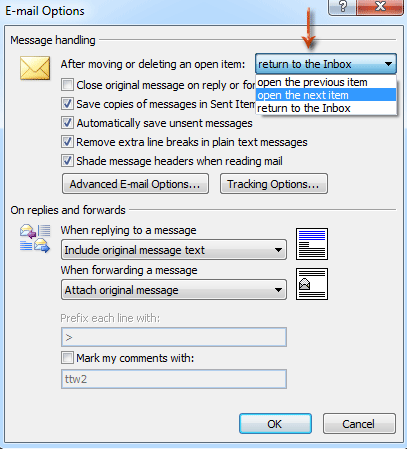
Krok 4: Kliknij oba OK przyciski w dwóch oknach dialogowych.
Odtąd następna wiadomość otworzy się automatycznie po usunięciu bieżącej otwierającej wiadomości e-mail w oknie wiadomości.
Najlepsze narzędzia biurowe
Kutools dla programu Outlook - Ponad 100 zaawansowanych funkcji, które usprawnią Twoje perspektywy
🤖 Asystent poczty AI: Natychmiastowe profesjonalne e-maile z magią AI — genialne odpowiedzi jednym kliknięciem, doskonały ton, biegła znajomość wielu języków. Zmień e-mailing bez wysiłku! ...
📧 Automatyzacja poczty e-mail: Poza biurem (dostępne dla POP i IMAP) / Zaplanuj wysyłanie wiadomości e-mail / Automatyczne CC/BCC według reguł podczas wysyłania wiadomości e-mail / Automatyczne przewijanie (Zasady zaawansowane) / Automatyczne dodawanie powitania / Automatycznie dziel wiadomości e-mail od wielu odbiorców na pojedyncze wiadomości ...
📨 Zarządzanie e-mail: Łatwe przywoływanie e-maili / Blokuj oszukańcze wiadomości e-mail według tematów i innych / Usuń zduplikowane wiadomości e-mail / Wiecej opcji / Konsoliduj foldery ...
📁 Załączniki Pro: Zapisz zbiorczo / Odłącz partię / Kompresuj wsadowo / Automatyczne zapisywanie / Automatyczne odłączanie / Automatyczna kompresja ...
🌟 Magia interfejsu: 😊Więcej ładnych i fajnych emotikonów / Zwiększ produktywność programu Outlook dzięki widokom na kartach / Zminimalizuj program Outlook zamiast go zamykać ...
>> Cuda jednym kliknięciem: Odpowiedz wszystkim, dodając przychodzące załączniki / E-maile chroniące przed phishingiem / 🕘Pokaż strefę czasową nadawcy ...
👩🏼🤝👩🏻 Kontakty i kalendarz: Grupowe dodawanie kontaktów z wybranych e-maili / Podziel grupę kontaktów na pojedyncze grupy / Usuń przypomnienia o urodzinach ...
O Cechy 100 Poczekaj na eksplorację! Kliknij tutaj, aby dowiedzieć się więcej.

